u盘资料怎么弄到电脑上 如何将U盘中的文件传到电脑上
更新时间:2024-02-08 11:51:44作者:xiaoliu
现代科技的快速发展使得U盘成为我们生活中必不可少的便携存储设备,对于一些不熟悉科技操作的人来说,将U盘中的文件传输到电脑上可能会成为一项挑战。我们应该如何将U盘中的资料顺利地传到电脑上呢?接下来我将为大家详细介绍几种简单的方法,帮助大家轻松解决这个问题。
步骤如下:
1.把u盘插入电脑的usb插口
2.有的电脑会自动弹出文件夹,里面是u盘里的文件。
没有弹出也没关系,可以在桌面手动打开我的电脑。


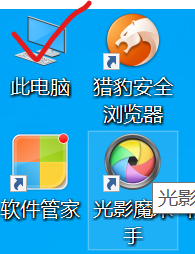
3.进入此电脑后可以看到,很多盘符,如图的C,D,E等等。
找到你的u盘,我这里显示的是NIKON D7500.双击左鼠标键打开。

4.可以看到U盘里的文件,把相要导入到电脑的文件,点击鼠标右键-复制
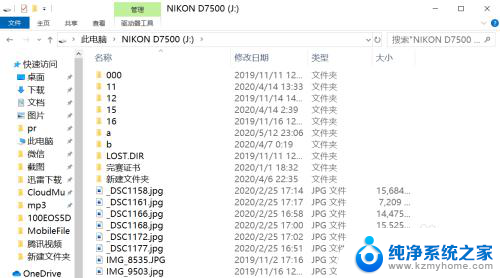
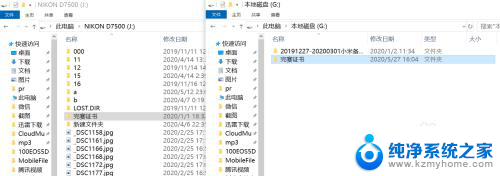
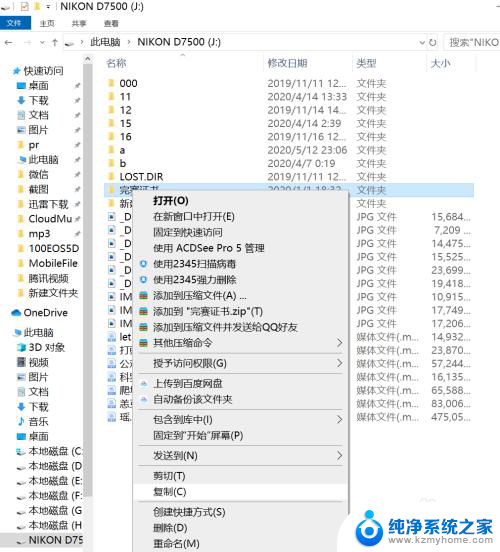
5.再双击我的电脑,打开想要存放的盘位置。比如G盘,在文件夹内空白处-右键-粘贴。文件就开始拷贝过来,等待进度条结束就可以弹出U盘了。
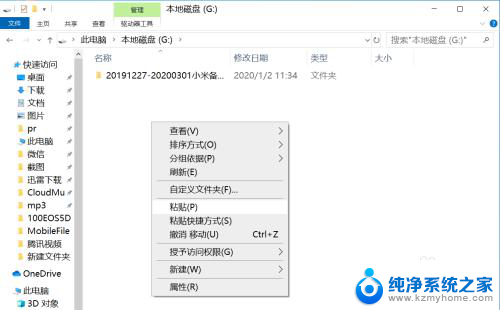
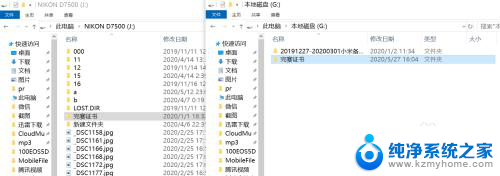
以上就是如何将U盘上的资料传输到电脑的全部内容,如果你遇到相同的情况,请参照本文的方法进行处理,希望对大家有所帮助。
u盘资料怎么弄到电脑上 如何将U盘中的文件传到电脑上相关教程
- 电脑文件怎么传输到u盘 怎样把电脑上的资料传到U盘
- u盘的文件怎么到电脑 如何将U盘中的文件导入电脑
- u盘里的文件如何拷贝到电脑上 怎样把U盘中的文件复制到电脑上
- 怎么将电脑上的文件传到u盘 U盘储存电脑文件的操作指南
- 怎样把优盘上的文件拷到电脑上 U盘文件如何传输到电脑上
- 电脑上的视频怎么传到u盘上 怎么将电脑视频保存到U盘
- 如何在电脑上找到u盘 U盘插在电脑上识别不了怎么办
- 如何将桌面软件拷贝到u盘 如何将电脑上的软件复制到U盘
- 电脑怎样拷贝文件到u盘 文件拷贝到U盘的步骤
- 如何把文件存到u盘里 如何将文件转移到U盘里
- ps删除最近打开文件 Photoshop 最近打开文件记录清除方法
- 怎么删除邮箱里的邮件 批量删除Outlook已删除邮件的方法
- 笔记本电脑的麦克风可以用吗 笔记本电脑自带麦克风吗
- thinkpad没有蓝牙 ThinkPad笔记本如何打开蓝牙
- 华为锁屏时间设置 华为手机怎么调整锁屏时间
- 华为的蓝牙耳机怎么连接 华为蓝牙耳机连接新设备方法
电脑教程推荐
- 1 笔记本电脑的麦克风可以用吗 笔记本电脑自带麦克风吗
- 2 联想电脑开机只显示lenovo 联想电脑开机显示lenovo怎么解决
- 3 如何使用光驱启动 如何设置光驱启动顺序
- 4 怎么提高笔记本电脑屏幕亮度 笔记本屏幕亮度调节方法
- 5 tcl电视投屏不了 TCL电视投屏无法显示画面怎么解决
- 6 windows2008关机选项 Windows server 2008 R2如何调整开始菜单关机按钮位置
- 7 电脑上的微信能分身吗 电脑上同时登录多个微信账号
- 8 怎么看电脑网卡支不支持千兆 怎样检测电脑网卡是否支持千兆速率
- 9 荣耀电脑开机键在哪 荣耀笔记本MagicBook Pro如何正确使用
- 10 一个耳机连不上蓝牙 蓝牙耳机配对失败